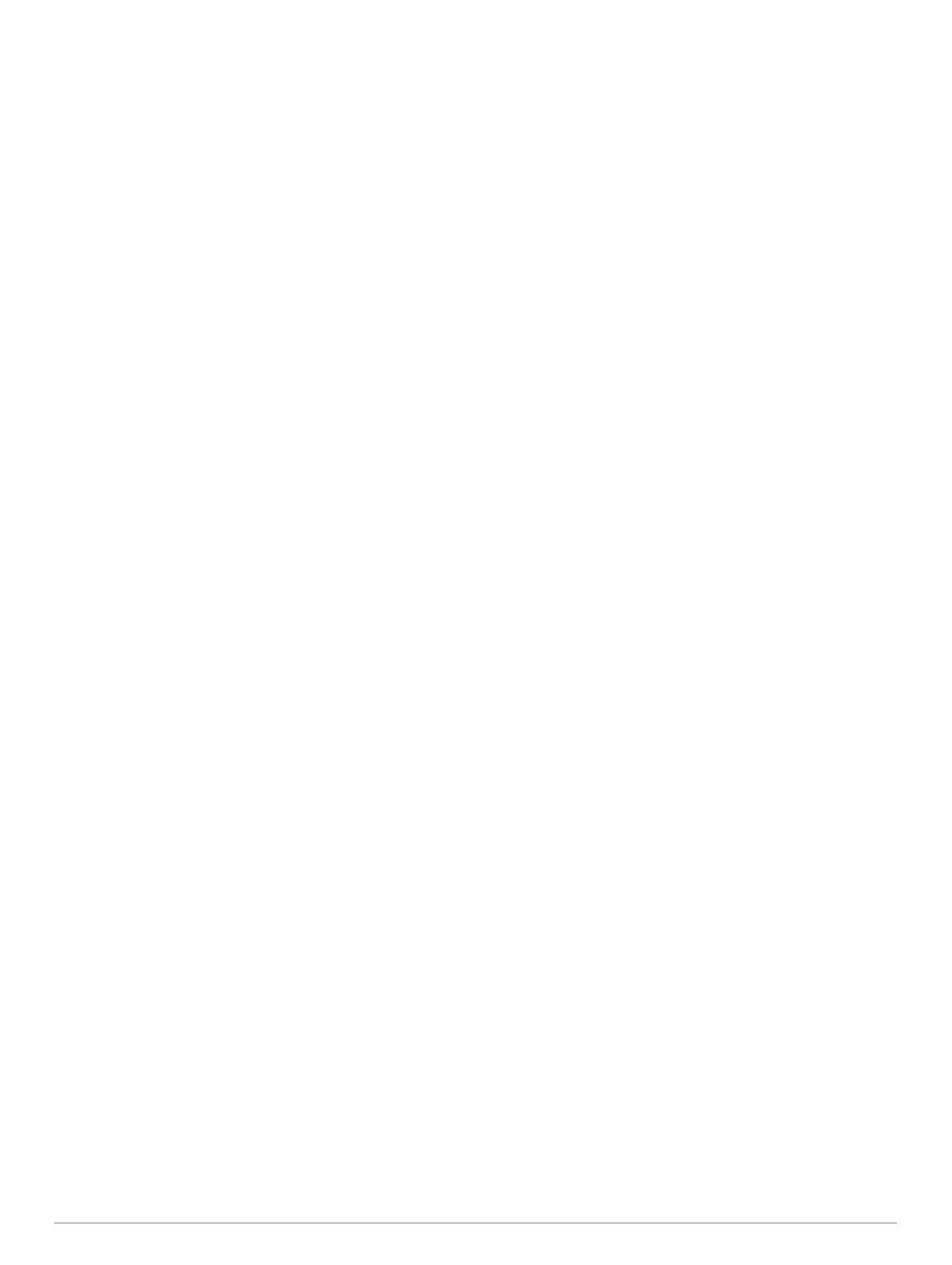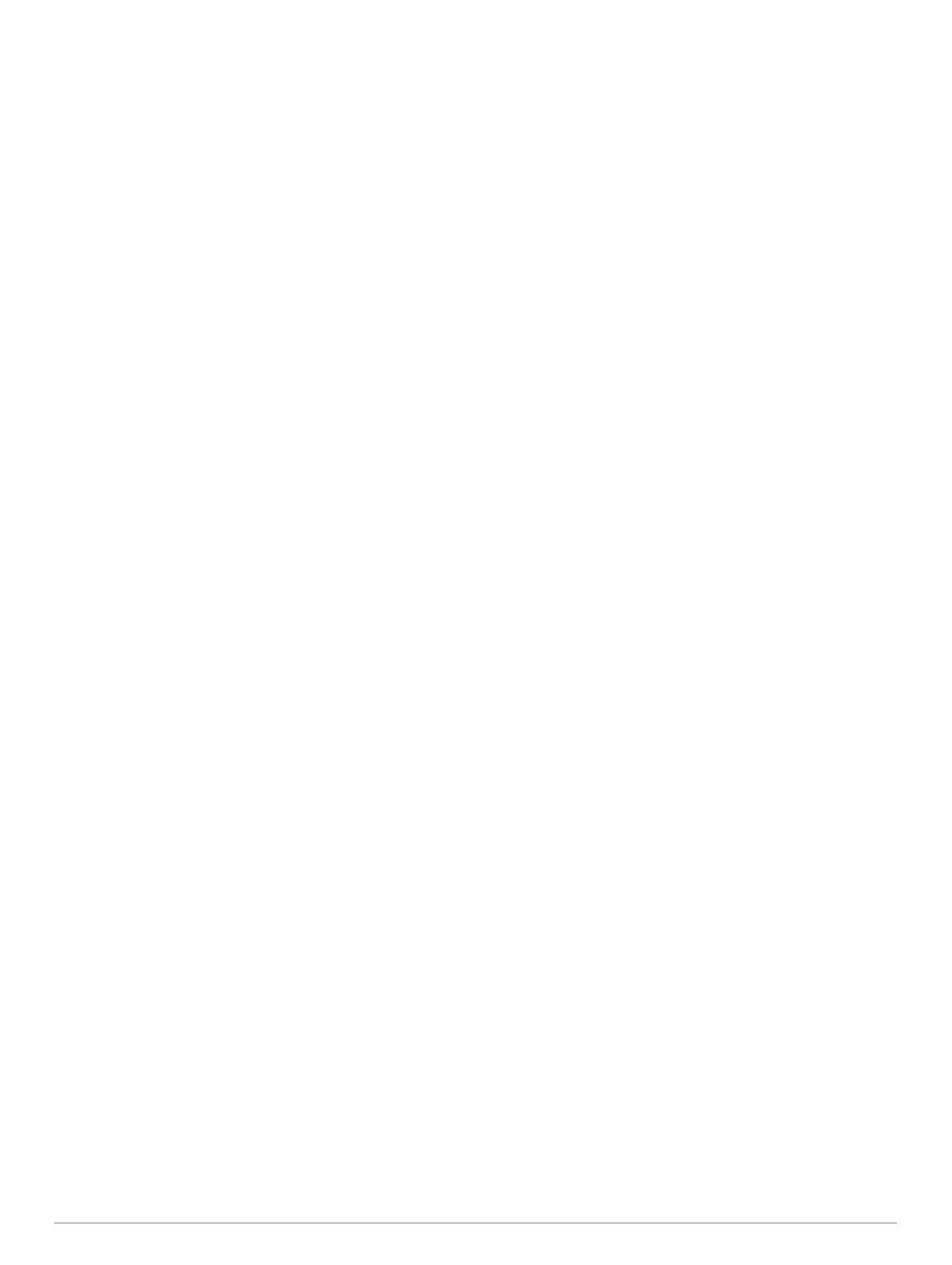
Obsah
Úvod................................................................................ 1
Přehled zařízení..........................................................................1
Tipy pro dotykovou obrazovku............................................... 1
Uzamčení a odemčení dotykové obrazovky..................... 1
Používání menu ovládacích prvků......................................... 1
Ikony...................................................................................... 1
Nastavení hodinek...................................................................... 1
Chytré funkce................................................................. 1
Párování se smartphonem..........................................................1
Připojené funkce......................................................................... 2
Oznámení z telefonu.............................................................. 2
Aktivace oznámení Bluetooth............................................2
Zobrazení oznámení......................................................... 2
Odpověď na textovou zprávu............................................ 2
Příjem příchozího telefonního hovoru............................... 2
Správa oznámení.............................................................. 2
Vypnutí Bluetooth připojení smartphonu........................... 2
Použití režimu Nerušit............................................................ 2
Vyhledání telefonu................................................................. 3
Funkce Connect IQ..................................................................... 3
Stahování funkcí Connect IQ................................................. 3
Stahování funkcí Connect IQ pomocí počítače..................... 3
Připojené funkce Wi‑Fi................................................................3
Připojení k síti Wi‑Fi............................................................... 3
Hudba.............................................................................. 3
Připojení k nezávislému poskytovateli........................................ 3
Stahování zvukového obsahu od poskytovatele třetí
strany..................................................................................... 3
Odpojení od poskytovatele třetí strany.................................. 4
Stahování osobního zvukového obsahu..................................... 4
Připojení sluchátek Bluetooth..................................................... 4
Poslech hudby............................................................................ 4
Ovládací prvky přehrávání hudby............................................... 4
Garmin Pay..................................................................... 4
Nastavení peněženky Garmin Pay............................................. 4
Platby za nákupy prostřednictvím hodinek................................. 4
Přidání karty do peněženky Garmin Pay.................................... 5
Správa peněženky Garmin Pay............................................. 5
Změna hesla pro aplikaci Garmin Pay........................................ 5
Bezpečnostní a sledovací funkce................................. 5
Přidání nouzových kontaktů....................................................... 5
Přidání kontaktů.......................................................................... 5
Zapnutí a vypnutí detekce nehod............................................... 5
Žádost o pomoc.......................................................................... 6
Funkce pro srdeční tep.................................................. 6
Sledování tepové frekvence na zápěstí...................................... 6
Nošení zařízení...................................................................... 6
Tipy pro nepravidelná data srdečního tepu........................... 6
Prohlížení doplňku srdečního tepu........................................ 6
Nastavení upozornění na abnormální srdeční tep................. 6
Přenos dat o srdečním tepu do zařízení Garmin................... 6
Vypnutí zápěstního snímače srdečního tepu......................... 6
Rozsahy srdečního tepu............................................................. 7
Nastavení zón srdečního tepu............................................... 7
Výpočty rozsahů srdečního tepu........................................... 7
Informace o odhadech hodnoty VO2 Max.................................. 7
Jak získat odhad hodnoty VO2 Max...................................... 7
Pulzní oxymetr............................................................................ 7
Získávání hodnot z pulzního oxymetru.................................. 7
Změna režimu sledování pulzním oxymetrem....................... 7
Tipy pro případ chybných dat pulzního oxymetru.................. 8
Sledování aktivity........................................................... 8
Automatický cíl
............................................................................8
Používání výzvy k pohybu.......................................................... 8
Sledování spánku....................................................................... 8
Minuty intenzivní aktivity............................................................. 8
Minuty intenzivní aktivity........................................................ 8
Garmin Move IQ™...................................................................... 8
Nastavení sledování aktivity....................................................... 8
Vypnutí sledování aktivity...................................................... 9
Doplňky........................................................................... 9
Zobrazení doplňků...................................................................... 9
Úprava seznamu pomůcek.................................................... 9
Doplněk Můj den......................................................................... 9
Doplněk Statistiky zdraví............................................................ 9
Variabilita srdečního tepu a úroveň stresu................................. 9
Používání doplňku měření úrovně stresu............................ 10
Body Battery............................................................................. 10
Zobrazení doplňku Body Battery......................................... 10
Tipy na vylepšení dat Body Battery..................................... 10
Sledování menstruačního cyklu................................................ 10
Sledování hydratace................................................................. 10
Používání doplňku sledování hydratace.............................. 10
Aplikace a aktivity........................................................ 10
Spuštění aktivity........................................................................11
Tipy pro záznam aktivit........................................................ 11
Zastavení aktivity...................................................................... 11
Přidání vlastní aktivity............................................................... 11
Přidání nebo odebrání oblíbené aktivity................................... 11
Indoorové aktivity...................................................................... 11
Záznam aktivity silového tréninku........................................ 11
Kalibrace vzdálenosti běhu na pásu.................................... 11
Outdoorové aktivity................................................................... 12
Jdeme běhat........................................................................ 12
Vyrážíme na projížďku......................................................... 12
Zobrazení jízd na lyžích....................................................... 12
Jdeme si zaplavat..................................................................... 12
Nastavení velikosti bazénu.................................................. 12
Plavecká terminologie.......................................................... 12
Golf........................................................................................... 12
Stahování golfových hřišť.................................................... 12
Hraní golfu........................................................................... 12
Informace o jamce............................................................... 12
Změna umístění jamky.................................................... 13
Zobrazení směru k jamce................................................13
Zobrazení vzdáleností pro layup a dogleg........................... 13
Zobrazení překážek............................................................. 13
Měření úderu pomocí funkce Garmin AutoShot™............... 13
Sledování výsledků.............................................................. 13
Nastavení metody skórování...........................................13
Sledování golfových statistik........................................... 14
Záznam golfových statistik.............................................. 14
Prohlížení historie úderů...................................................... 14
Zobrazení souhrnu kola....................................................... 14
Ukončení kola...................................................................... 14
Aplikace Garmin Golf........................................................... 14
Trénink.......................................................................... 14
Nastavení uživatelského profilu................................................ 14
Cíle aktivit typu fitness......................................................... 14
Tréninky.................................................................................... 14
Zahájení tréninku................................................................. 14
Používání tréninkových plánů Garmin Connect................... 14
Adaptivní tréninkové plány.............................................. 14
Spuštění tréninku pro daný den...................................... 15
Zobrazení naplánovaných tréninků................................. 15
Osobní rekordy......................................................................... 15
Zobrazení osobních rekordů................................................ 15
Obsah i